この記事では、ポケポケでプレミアムパスに加入しようか悩んでいる方に向けて、特典や解約方法を解説します。クレカなしで加入する方法も解説しますので、クレカを持っていないけど加入したい方は参考にしてください。
プレミアムパスとは?
プレミアムパスは、月額980円で加入することができるサブスクです。プレミアムパスに加入することで、「毎日1パック追加で開封できる」「プレミアムミッションに挑戦できる」の得点があります。
以下、プレミアムパスについて詳しく解説していきます。
ベーシックパスとの違い
| 項目 | ベーシックパス | プレミアムパス |
|---|---|---|
| 1日に開封できるパック数 | 2パック | 3パック |
| プレミアムミッションの有無 | 無 | 有 |
基本的にベーシックパスとプレミアムパスの違いは、1日に開封できるパック数とプレミアムミッションの有無だけです。
開封できるパック数は1日1パックの違いですが、1ヶ月だと30パック前後の違いにもなります。
またプレミアムミッションでは、ミッションクリアでプロモカードや限定アイテムが入手できる他、パック砂時計も入手可能です。
プレミアムパスに入るべき?
微課金で楽しみたい方は、ポケゴールドの課金と比較して効率よくパック開封ができるため、プレミアムパスに入るべきです。
無課金で楽しみたい方は、プレミアムミッションでもらえるプロモカードやプレミアムチケットでもらえるアイテムを見てみて、欲しいものがあれば、2週間の無料トライアル期間でもらうといいでしょう。
プレミアムパスの特典
毎日1パック追加で開封できる

ベーシックパスとは別にパックパワーのゲージが1つ追加されます。プレミアムパスで追加されるパックパワーのゲージは24時間で1つ貯まります。つまりベーシックパスと比較して、プレミアムパスは1日1パック追加で開封できます。
プレミアムミッションに挑戦できる

プロモカードをはじめとしたアイテムが手に入るプレミアムミッションに挑戦できるようになります。プレミアムミッションをクリアすると、プロモカードやプレミアムチケットなどを入手できます。
プレミアムミッションは一定期間で更新・変更されます。そのため、プレミアムミッションで手に入るプロモカードは入手を逃すと、入手することができなくなってしまいます。
今後、再登場するかどうかは明言されていませんので、コレクション目的の方は、欲しいカードやアイテムがないかチェックすることをおすすめします。
初回2週間無料

プレミアムパスにはじめて申し込みをされる方は、14日間無料でプレミアムパスを利用することができます。
無料トライアル期間を終了すると、自動的に有料のプレミアムパス契約に移行してしまうので、注意しましょう。無料トライアル期間のみで終了したい方は、無料トライアル期間終了の24時間前までに解約をしてください。
プレミアムパスの加入方法
プレミアムパスの加入方法を解説します。
ホーム画面の右上にあるベーシックパスをタップします。

画面の中程にある「プレミアムパス」をタップします。

プレミアムパスの申し込み画面が表示されます。ここでプレミアムパスの特典なども確認できます。画面下部にある「申し込み」ボタンをタップします。

プレミアムパス加入の注意事項などが表示されます。画面の最後までスクロールすると、ボタンが押せるようになります。

画面下部にある「1ヶ月¥980」と記載されたボタンをタップします。

購入手続き画面が表示されます。同意して購入を完了してください。

購入手続き完了のポップアップが表示されます。「OK」をタップします。

これでプレミアムパスの購入が完了しました。「OK」ボタンをタップすると、一旦タイトルに戻ります。

タイトルから戻るとプレミアムパスの特典であるパックパワーで拡張パックを開封することができます。

プレミアムパスの特典であるパックパワーは、通常のパックパワーの左側に表示されています。

プレミアムパスのパックパワーは、通常のパックパワーと同様に2パックまでパックパワーを貯めることができます。
クレカなしで登録したい方
プリペイドカードを発行できるスマホアプリを利用すれば、クレカなしでもプレミアムパスへ登録が可能です。
おすすめのプリペイドカードアプリは、「バンドルカード」です。ポケポケではないですが、私が他のサービスの支払いに実際に利用しているプリペイドカードアプリになります。
おすすめのポイントは、「審査なし・発行手数料なし・年会費なし」ですぐに発行できるところです。発行に年齢制限もないため、クレジットカードが発行できない未成年の方でも使うことができます。
バンドルカードの注意事項
- ポチっとチャージは、満18歳以上の方が利用規定に同意のうえご利用いただけます(年齢確認あり)。
- ポチっとチャージは、株式会社セブン銀行が提供しているサービスです(手数料・審査あり)。
- 未成年の利用は保護者の同意が必要です。
バンドルカードの新規登録手順
アプリをインストール(iOS / Android)して、アプリを起動します。
アプリを起動すると、アプリの説明画面が表示されますので、「次へ」「次へ」をタップし、「新規登録」をタップします。



アカウント登録画面が表示されます。電話番号を入力し、「認証する」ボタンをタップします。

先ほど入力した電話番号にSMSにて認証番号が届きます。届いたSMSに記載されている認証番号を入力し、「認証するボタン」をタップします。

続いてユーザーIDとパスワードの入力画面が表示されます。

ユーザーIDとパスワードを入力して、「次へ」ボタンをタップします。

この画面の下部に招待コードの入力欄があります。ここに招待コードを入力すると、「招待した方」「招待された方」両方に200円分が付与されます。

最後に生年月日と性別、住まいの地域を設定します。「次へ」ボタンをタップします。

入力内容の確認画面が表示されます。

下へスクロールして、「利用規約に同意します」「プライバシーポリシーに同意します」にチェックを入れて、「登録する」ボタンをタップします。

画面が切り替わり、「発行中…」と表示されます。

カードの発行が終わると「はじめる」に表示が変わります。「はじめる」をタップします。

「発行完了」と表示されます。これでVisaプリペイドカードの発行が完了です。この番号を用いて、クレジットカードの支払いを行うことができます。

「まずはおかねをチャージ」ボタンをタップすると、利用できるチャージ方法が表示されます。

もしプレミアムパスを継続して利用したい場合は、お好みの方法でチャージを行ってください。
バンドルカードの設定方法
続けて、iPhoneでバンドルカードを支払い方法に設定する方法を解説します。
iPhoneでバンドルカードの支払い方法の設定は、通常のクレジットカードの支払い方法と同じです。設定画面からApple IDを開きます。
「支払い方法と配送先」をタップして、開きます。

「お支払い方法を追加」をタップします。

「クレジットカード/デビットカード」を選択し、下の番号欄にさきほど発行されたバンドルカードの番号・有効期限・セキュリティコードを入力し、右上の完了をタップして登録は完了です。

以上がクレジットカードなしでプレミアムパスを利用する方法です。
プレミアムパスの解約方法
プレミアムパスの解約方法を解説します。ホーム画面上部にあるプレミアムパスをタップします。

「解約する場合はこちら」をタップします。

「OK」ボタンをタップします。

Apple Storeのサブスクリプションの管理画面が表示されます。プレミアムパスをタップします。

サブスクリプションをキャンセルをタップします。

これでプレミアムパスの解約が行えます。
もしすでにアプリをアンインストールしている場合は、iPhoneの場合は設定からApple IDを開き、サブスクリプションを選ぶことで上記と同じ画面が表示されます。